Windows odottaa Windows -tiloja

- 1656
- 56
- Darryl Hammes MD
Tietokoneen odottaminen on erityinen ehto, jossa se kuluttaa vähemmän energiaa, mutta samalla se ei sammuta. Monet käyttäjät sekoittavat hänet nukkumaan, plus on edelleen gibberniation. Se on todella helppo sekoittaa. Tietäen, kuinka tilat sallia, kuinka hallita niitä ja miksi ne on tarkoitettu, tallentaa käyttäjän ylimääräiseltä vilskeltä ja antaa mahdollisuuden valita optimaalisimmat asetukset. Tätä varten harkitse niitä kaikkia ja heidän ulkonäkönsä järjestystä Windows -järjestelmässä ja samalla oppia irrottamaan ne.

Pieni tarina
Odotusjärjestelmän ulkonäkö liittyy ensisijaisesti henkilökohtaisten tietokoneiden syntymiseen - ennen kuin koneella voi olla vain kaksi virtaa koskevaa asemaa: laite voidaan kytkeä päälle tai sammuttaa. Mutta koska tietokone ilmestyi tavallisten ihmisten taloihin, tarvitaan lisäsuunnitelmia. Osittain sähköä säästääksesi osittain tavallisten käyttäjien lisämajoitetta varten.
Windows XP
Täällä ohjauspaikka on alkuperäinen odotusjärjestelmä. Sen käynnistäminen:
- Paina "Käynnistä" -painiketta "sammuta",
- Valitse näkyvään ikkunasta vastaava kohta.

Odotustila Windows XP: ssä
Sen jälkeen tietokone ei sammu, vaan menee lepotilaan - näyttö sammuu, ja kulutettu energian määrä vähenee huomattavasti. Samanaikaisesti täydellistä sammutusta ei ole: auton herättämiseksi riittää hiiren siirtämiseen joissakin laitteissa - napsauta virtapainiketta. Jos virta sammuttaa yhtäkkiä, tietokone poisti kaikki häiriintyneet tiedot.
"Odota" PC Windows XP: ssä alkaa yleensä yksinään, jos et ryhdy siihen pitkään toimia. Tämä tehtiin uudelleen pelastamiseksi. Kuinka poistaa se? Valitettavasti tätä ei voida tehdä täysin -odotus on joka tapauksessa läsnä ja aktivoitu, vaikka et halua sitä. Voit kuitenkin korvata sen "unella".
Myös WINDOWS XP: n nukkumatila on saatavana. Mikä on sen ero?
- Tietokone luo erityisen tiedoston, jossa se tallentaa työpöydän ja muiden prosessien nykyisen kunnon.
- Ruoka on täysin sammutettu.
- Palattuaan aktiiviseen tilaan, luotu tiedosto ladataan ja näyttö näkyy käyttäjän edessä muodossa, jossa hän jätti sen.
Kuinka aktivoida "unelma"?
- Menemme työpöydän asetuksiin.
- Avaa "Sachage" -välilehti.

Tab "näytönsäästäjä" Windows XP: ssä
- Napsauta "ravitsemus".
- Valitse Ominaisuudet -ikkunasta "Sleeping" -osa.
- Laitoimme laatikon "sallitaan nukkumisen käytön". Se osoittaa myös, kuinka paljon levyn tilaa tarvitaan tiedoston luomiseen.
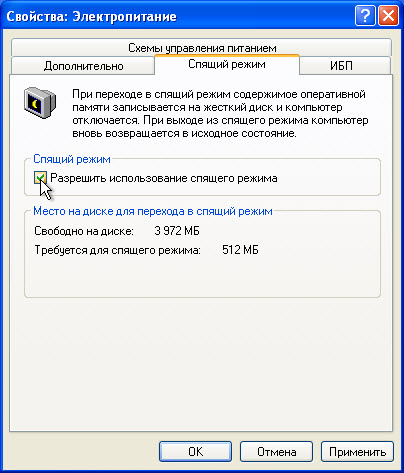
"Salli nukkumatilan käyttö" Windows XP: ssä
- Napsauta "Käytä".
Nyt "Sammuta tietokone" -ikkuna ilmestyy "nukkuva" kuvake odotuksen sijasta. Jos näin ei tapahdu, pidä vaihtavainta ja nämä kaksi kuvaketta korvataan.
Windows 7
Windows 7 -ikkunotila on käytännössä poissa. Tässä se korvataan kokonaan gibernaatiolla ja unella.
Gibernation - PC: n tila, suunniteltu erityisesti kannettaville tietokoneille. Siinä kannettava tietokone luo myös erityistiedoston, mutta ei sammuta. Hän vain kuluttaa pienimmän määrän energiaa. Siksi ensinnäkin Gibernation on eräänlainen korvaava XP -ikkunat, jotka odottavat tilaa, ja toiseksi tie ulos siitä on nopeampi. Näille tapauksille suositellaan, kun akkua on mahdollista latautua vasta myöhemmin, ja kannettavan tietokoneen tulisi olla aktiivisessa tilassa. Esimerkiksi, työskentelet sen parissa pienillä tauolla päivän aikana - paras vaihtoehto on laittaa kannettava tietokone gibbernaatioon.
Voit poistaa tai aktivoida parametrit sähköasetuksilla.
- "Ohjauspaneelin" kautta avaamme virtalähde -asetukset. On kätevää tehdä tämä kannettavalla tietokoneella napsauttamalla tehtäväpalkin akkukuvaketta ja valitsemalla sopiva kohde.
- Valitse käytetty suunnitelma ja napsauta "Virransuunnitelman asettaminen".
- Täällä on kaksi tärkeää sarakketta: näytön ja unen sammutus. Näyttö sammutetaan vaihtoehtona Windows 7: n odotustilaan - mustalla näytöllä tietokone kuluttaa vähän energiaa ja osittain lepää. Molemmille valtioille voit asettaa ajan "ei koskaan", jotta tietokone ei sammuta eikä mene omaan.
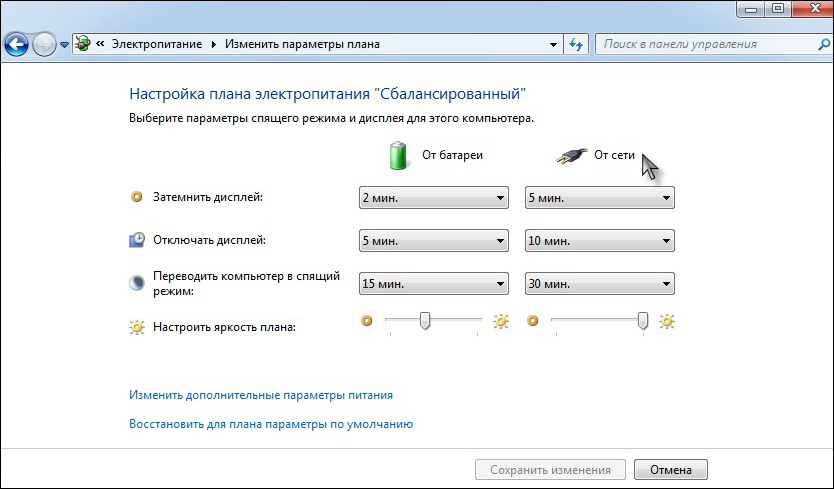
Virtavirtaasetukset Windows 7: ssä
- Avaa lisäparametrit. Täältä voit valita painikkeen toiminnon nukkumistavasta: Sleep tai Gibbernation. On myös mahdollista selvittää, missä tapauksissa tietokoneen tulisi "nukahtaa" tai siirtyä gibbernaatioon.
Windows 10
Windows 10: n odotusjärjestelmä ei melkein tehnyt muutoksia verrattuna "seitsemään". Siellä on myös unelma ja lepotilassa. Mutta jälkimmäinen on melkein menettänyt merkityksensä, koska sekä paikallaan olevat tietokoneet että kannettavat tietokoneet tulevat pääsääntöisesti hyvin nopeasti. Siksi sitä on paljon helpompaa käyttää. Voit määrittää sähköparametrit suunnilleen samalla tavalla.
- Löydämme haun "Start" "ravitsemus- ja nukkumistilassa".
- Avautuvassa ikkunassa voit valita perusasetukset.
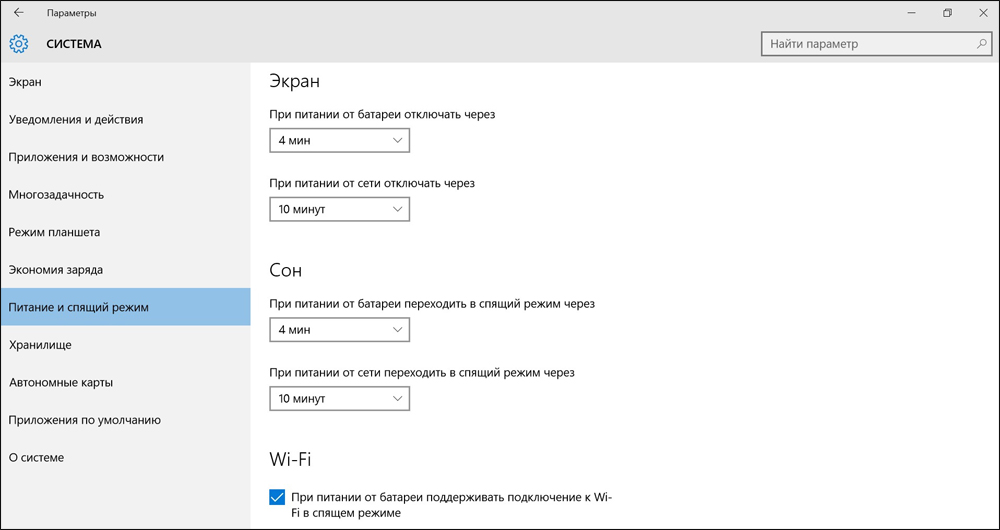
"Ruoka ja nukkumatila" Windows 10: ssä
- Napsauta "Lisäparametreja".
- Täällä voit määrittää virtalähdepiirin. Lisäparametreja on kaikki, mitä yllä on kuvattu.
Mikä on Windows 8: n odotustila? Kaikki on tässä samanlaista, samat asetukset kuin "kymmenen parhaan". Ei ole mitään järkeä kirjoittaa siitä erikseen.
Nyt ymmärrät, mikä on ja kuinka useita tietokonetapoja odottaa Windowsia, ja miten ne määritetään. Muussa käyttöjärjestelmässä ne eivät ole paljon erilaisia. Haluttaessa voit muuttaa niitä vieläkin yksityiskohtaisemmin: Aseta ajastimet, aseta tarkka sammutusaika, kytke tai irrota uni sulkeessasi kannen. Mutta lisää tästä muissa artikkeleissa.
- « Windowsin oikea lataus Microsoftin viralliselta verkkosivustolta
- Mitä virhe 0x0000050 tarkoittaa ja kuinka korjata se »

